ps基础入门教程,PSCS5入门学习方法介绍
photoshop作为设计界的神器软件,它的应用实在是太广泛了,用途超级广,适合各行业,即使不是设计师也是可以学习使用它的,因为它的好用以及实用。要问品索教育新人学习什么软件进入设计行业,首选肯定是PS软件。下面品索教育带来ps基础入门教程,介绍PSCS5入门学习方法,我们从PS界面开始聊起,到PS常规操作,再到ps软件入门实用技巧,带你走进ps的世界。
PS指photoshop,photoshop是Adobe公司旗下最为出名的图像处理软件之一。多数人对于photoshop的了解仅限于“一个很好的图像编辑软件”,并不知道它的诸多应用方面,实际上,photoshop的应用领域很广泛,在图像、图形、文字、视频、出版各方面都有涉及。
PS软件界面介绍和说明
PS cs5界面
首先我们打开photoshop软件,界面就如下图所示了:

工具面板
左侧的是工具箱调板,我们可以用鼠标单击相应的工具进行图片处理操作,鼠标右击可以进行某一工具选择(再使用熟练后,我们也可以按下相应的键盘键进行选择)。
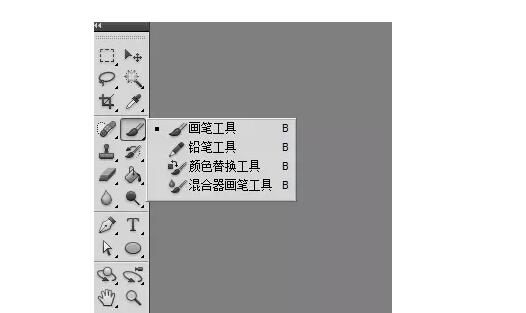
窗口面板
右侧的是窗口调板,我们可以点击菜单中的窗口菜单,在下拉列表中选择我们需要的窗口调板。
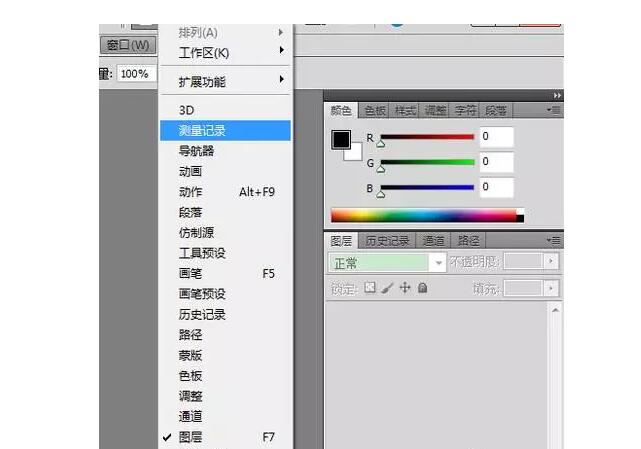
菜单栏
顶部的菜单栏中包含了全部photoshop常用的操作,我们不必去死记硬背,只要平时常用就会烂熟于心了。

工具属性栏
在菜单栏的下方是属性栏,显示当前我们正在使用的工具的属性。

PS软件常规操作:
1.打开图片的方法
打开一张图片,方法有三种:①使用菜单里面的打开命令;②使用快捷键Ctrl+O;③双击photoshop界面中心;④拖动想要处理的图片到photoshop中打开;⑤右键选择要处理的图片选择使用photoshop打开命令。
2.保存图片的方法
一般按下键盘上的快捷键Ctrl+S,或使用菜单保存命令(如果要另存的话就选择另存为选项;保存的图片可以选择任意格式,.psd是保存当前处理的所有步骤,下次打开还可以继续编辑,JPEG、png、gif格式就是处理好的图片格式)
3.历史记录面板的用法
我们处理图片的时候可能要反复修改获得最佳的效果,那么历史记录工具就可以很方便的返回之前我们的操作状态,如图,点击要恢复的步骤,即可恢复图片。
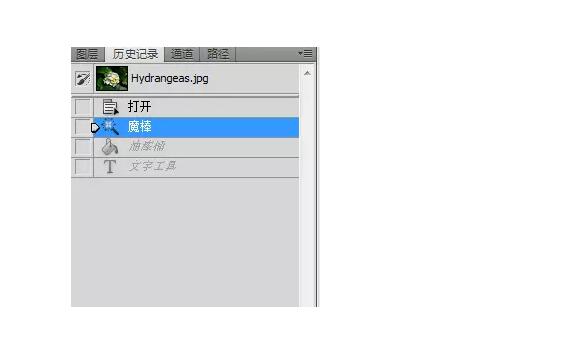
PS基础入门实用技巧:
1.快速打开文件
双击Photoshop的背景空白处(默认为灰色显示区域)即可打开选择文件的浏览窗口。

2.随意更换画布颜色
选择油漆桶工具并按住Shift点击画布边缘,即可设置画布底色为当前选择的前景色。如果要还原到默认的颜色,设置前景色为25%灰度(R192,G192,B192)再次按住Shift点击画布边缘。
3.获得精确光标
按Caps Lock键可以使画笔和磁性工具的光标显示为精确十字线,再按一次可恢复原状。

4.显示/隐藏控制板
按Tab键可切换显示或隐藏所有的控制板(包括工具箱),如果按Shift+Tab则工具箱不受影响,只显示或隐藏其他的控制板。
5.自由控制大小
缩放工具的快捷键为“Z”,此外“Ctrl+空格键”为放大工具,“Alt+空格键”为缩小工具,但是要配合鼠标点击才可以缩放;相同按Ctrl+“+”键以及“-”键分别也可为放大和缩小图像;Ctrl+Alt+“+”和Ctrl+Alt+“-” 可以自动调整窗口以满屏缩放显示,使用此工具你就可以无论图片以多少百份比来显示的情况下都能全屏浏览!如果想要在使用缩放工具时按图片的大小自动调整窗口,可以在缩放工具的属性条中点击“满画布显示”选项。

6.复制技巧
按住Ctrl+Alt键拖动鼠标可以复制当前层或选区内容。
如果你最近拷贝了一张图片存在剪贴板里,Photoshop在新建文件(Ctrl+N)的时候会以剪贴板中图片的尺寸作为新建图的默认大小。要略过这个特性而使用上一次的设置,在打开的时候按住Alt键(Ctrl+Alt+N)。
在使用自由变换工具(Ctrl+T)时按住Alt键(Ctrl+Alt+T)即可先复制原图层(在当前的选区)后在复制层上进行变换;Ctrl+Shift+T为再次执行上次的变换,Ctrl+Alt+Shift+T为复制原图后再执行变换。
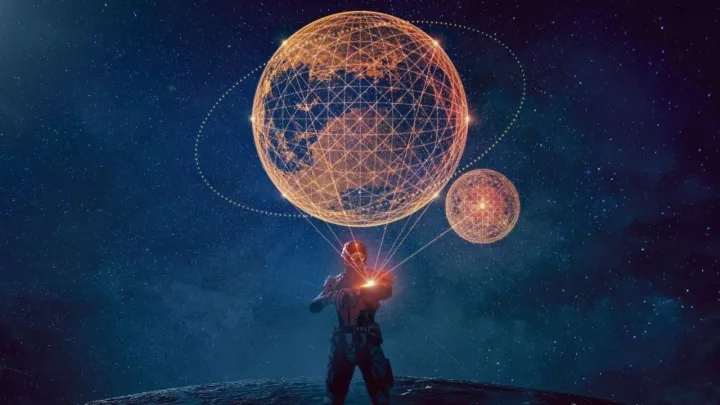
7.填充功能
Shift+Backspace打开填充对话框;
Alt+Backspace和Ctrl+Backspace组合键分别为填充前景色和背景色;
按Alt+Shift+Backspace及Ctrl+Shift+Backspace组合键在填充前景及背景色的时候只填充已存在的像素(保持透明区域)。

photoshop入门相对来说比较简单,但熟练操作至少要3个月左右!精通photoshop是一条非常漫长的路程,有时候会打退堂鼓,但只要多操作,多制作,慢慢的时间久了也就精了。想要快速入门学习PS的小伙伴们可以看看品索教育推出的精品课程:PS提高班!
猜你喜欢
![]()